📁 Zo kan je Outlook-e-mails als bestanden op je computer opslaan om later bij te voegen als bestand
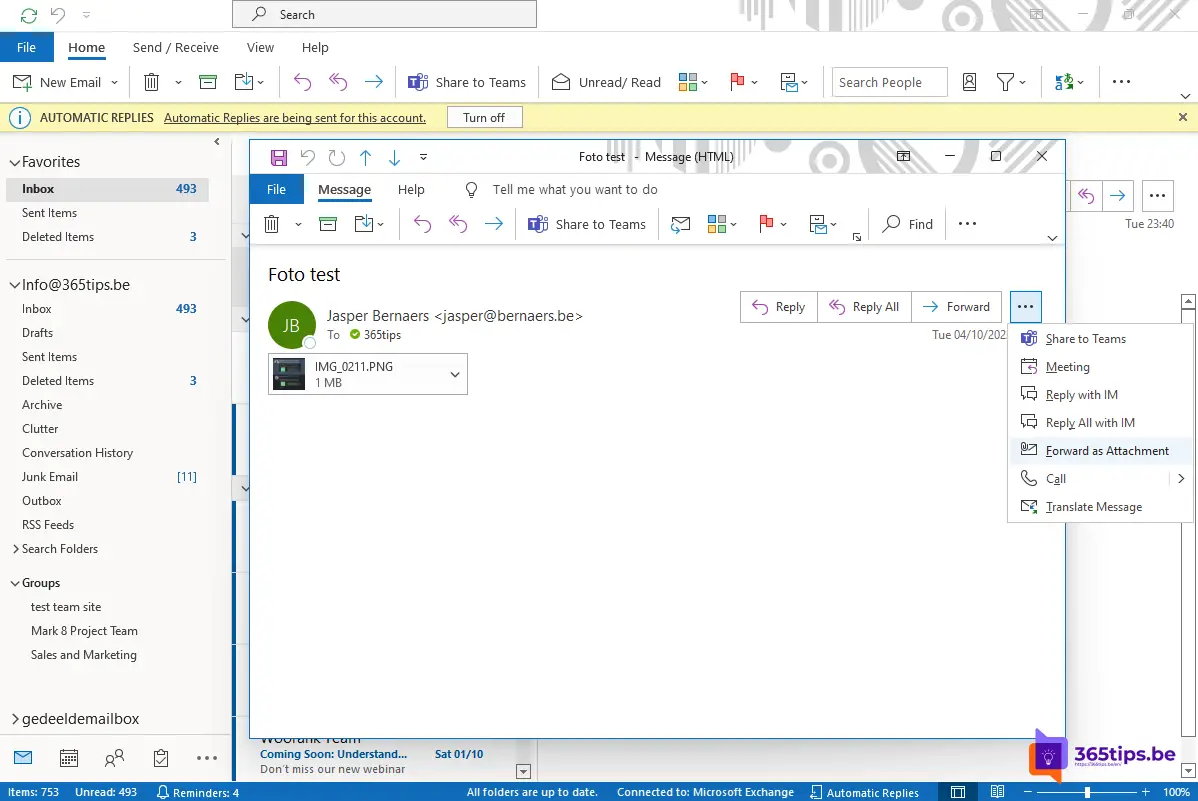
In dit artikel leg ik uit hoe je Outlook emails kan exporteren naar een bestand, en vervolgens kan bijvoegen in een ander bericht. Dit om het originele bestand niet aan te passen.
Onderaan dit artikel leg ik uit hoe je een volledige backup kan maken van het PST data-bestand van Outlook.
Een Outlook-e-mails bericht verzenden als bijlage
Als je het orginele bericht wenst door te sturen naar andere mensen zonder de inhoud te veranderen kan je onderstaande stappen gebruiken.
- Open Microsoft Outlook
- Open het gewenste e-mail bericht
- Druk op de 3 puntjes achteraan.
- Druk op Bericht doorsturen als bijlage.
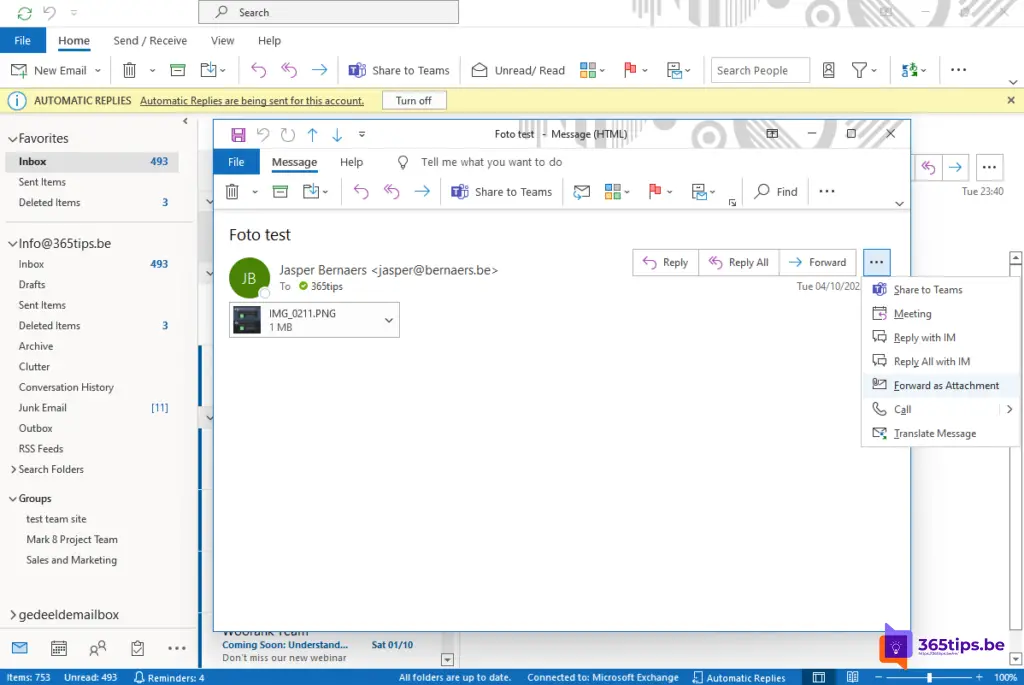
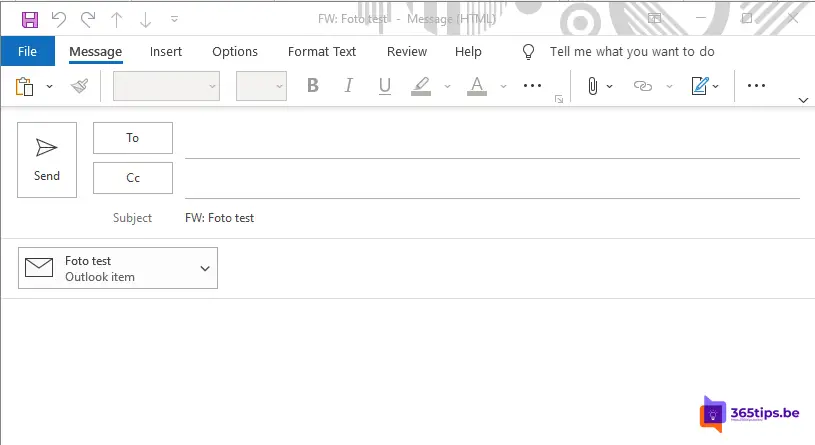
Hoe meerdere Outlook berichten bijvoegen als bijlage in een e-mail
Als je meerdere berichten in de originele staat wenst bij te voegen in een andere e-mail dan kan je door middel van slepen deze toevoegen.
- Open Microsoft Outlook
- Open een nieuw e-mail bericht
- Sleep alle e-mails die je wenst door te sturen in zijn originele staat in dit bericht.
- Deze optie is vaak nodig als de message-header nodig is.
Hoe kan je Outlook e-mails opslaan op je computer?
- Open Microsoft Outlook.
- Sleep de gewenste e-mails uit Outlook naar de gewenste folder.
- Verplaats later (indien nodig) deze bestanden naar de gewenste folder.
Een back-up maken van je e-mailbox naar een PST-bestand
Wenst je het volledige bestand van Outlook met contacten, e-mails, notities en agenda te exporteren naar een PST? Volg dan deze handleiding.
- Open Microsoft Outlook.
- Ga bovenaan naar Bestand.
- Import/Export
- Export naar een bestand.
- Selecteer: Outlook Data File (PST)
- Selecteer de hoofdfolder in Outlook.
- Druk op volgende.
- Selecteer de gewenste plaats.
- Druk op Finish.
- Het Microsoft Outlook bestand zal nu aangemaakt worden.
Kun je de emails dan verwijderen ui outlook?